Cum să activați modul Avion în Windows 11
Acest articol vă va arăta cum să activați sau să dezactivați modul Avion în Windows 11 în cazul în care compania aeriană impune utilizarea acestuia în timpul decolării și aterizării. De asemenea, utilizarea modului Avion vă poate ajuta să economisiți cât mai multă baterie posibil atunci când nu aveți nevoie de o conexiune la internet activă sau altă conexiune wireless.
Publicitate
Modul avion, cunoscut și sub denumirea de „mod de zbor”, este cea mai rapidă modalitate de a dezactiva simultan toate dispozitivele de comunicație fără fir de pe computer. Când activați Modul Avion în Windows 11, sistemul de operare dezactivează Wi-Fi și Bluetooth. Pe lângă ele, telefonul celular, GPS și Near Field Communication (NFC) vor fi, de asemenea, offline în acest mod.
Notă: poți împiedicați Windows 11 să dezactiveze Bluetooth când utilizați modul Avion.
Deci, când activați Modul Avion, Windows 11 va opri toate dispozitivele wireless. De asemenea, veți observa pictograma avion din zona de setări rapide din bara de activități (zona de notificare). Rețineți că puteți reactiva orice dispozitiv de comunicație fără fir la cerere când sunteți în modul Avion.
Probabil cea mai rapidă modalitate de a activa Modul Avion în Windows 11 este opțiunea din meniul Setări rapide. Iată cum să-l folosești.
Activați modul Avion în Windows 11
- Faceți clic pe pictograma de rețea, volum sau baterie din zona de notificare (colțul din dreapta jos al ecranului). De asemenea, puteți utiliza Victorie + A scurtătură.
- Faceți clic pe butonul Mod Avion pentru a activa Modul Avion în Windows 11.

- Făcând clic pe același buton, veți restabili conexiunile și veți dezactiva funcția Avion.
După aceea, Windows 11 va dezactiva Bluetooth, Wi-Fi și alte module wireless de pe tabletă, laptop sau desktop. Odată ce răsuciți modul avion dezactivat, Windows 11 va reactiva automat toate dispozitivele wireless care au fost pornite anterior când ați pornit avionul modul.
Dacă, dintr-un motiv oarecare, nu vedeți butonul Mod avion în Setări rapide, efectuați următorii pași pentru a-l adăuga acolo.
Modul Avion nu este disponibil în meniul Setări rapide din Windows 11
Meniul Setări rapide din Windows 11 este complet personalizabil, ceea ce înseamnă că puteți adăuga sau elimina oricare dintre butoanele disponibile. Dacă nu puteți găsi modul Avion, este posibil ca cineva să-l fi dezactivat. Iată cum să restabiliți butonul Mod avion din meniul Setări rapide.
- Deschideți meniul Setări rapide apăsând Victorie + A.
- Apasă pe Editați | × butonul cu o pictogramă creion.

- presa Adăuga, apoi selectați Modul avion din lista.
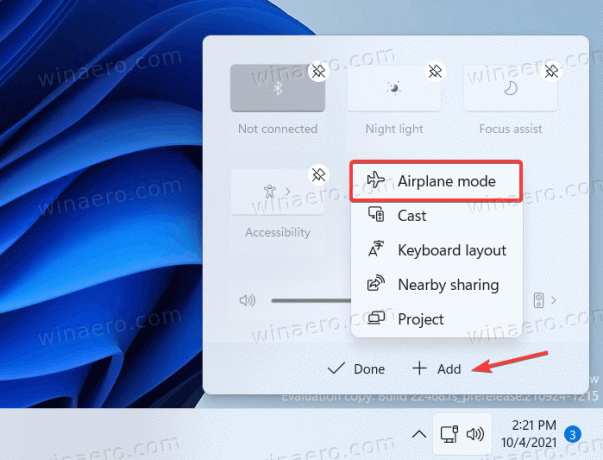
- Clic Terminat pentru a salva modificările.

Alternativ, puteți activa Modul Avion în Windows 11 folosind aplicația implicită Setări Windows.
Utilizarea Setărilor Windows
- presa Victorie + eu a deschide Setări Windows.
- În stânga, faceți clic pe Retea si internet secțiune.
- Găsi Modul avion comutați și porniți-l.
- A dezactiva Modul avion în Windows 11, dezactivați opțiunea de comutare.
Esti gata.
În plus față de GUI, puteți utiliza un buton hardware special, care este adesea prezent pe tastatura dispozitivelor moderne.
Folosind o tastă de avion de pe tastatură
Unele dispozitive cu Windows 11 vin cu o tastă dedicată pe tastatură. Adesea, este și un comutator fizic pentru a activa sau dezactiva rapid modul avion. În cazul butonului, poate fi necesar să-l combinați cu Fn tasta pentru a activa și inactiv modul Avion.
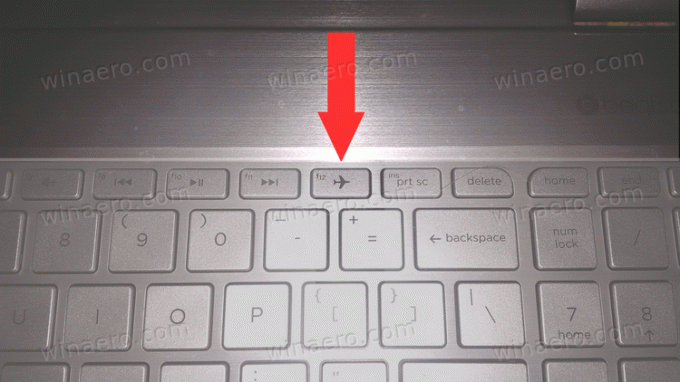
Dacă metodele de mai sus nu sunt suficiente, există o metodă pentru utilizatori avansați și adevărați tocilari. Puteți activa și dezactiva modul de zbor folosind o simplă modificare a Registrului.
Activați sau dezactivați modul avion în registru
- Deschide Editor de registru, apăsând Win + R și tastând
regeditîn caseta Run. - Navigați la următoarea cheie:
HKEY_LOCAL_MACHINE\SYSTEM\CurrentControlSet\Control\RadioManagement\SystemRadioState.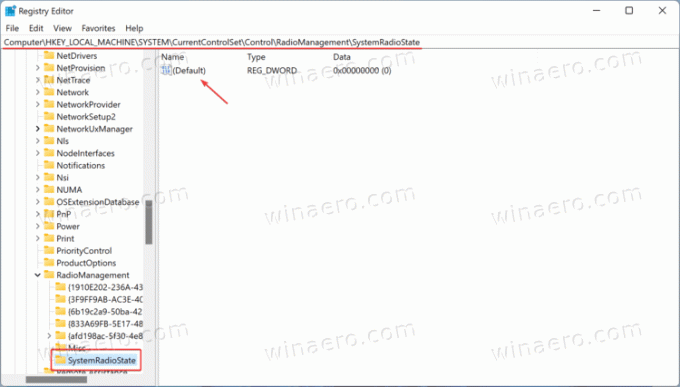
- În panoul din dreapta, modificați valoarea implicită fără nume, care este de tip DWORD. Setați datele sale la următoarele valori:
- 0 = Dezactivat
- 1 = Pornit
- Poate fi necesar să reporniți Windows 11 pentru a aplica modificarea Registrului.
Esti gata.
Acesta este modul în care puteți activa sau dezactiva Modul Avion în Windows 11.


